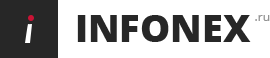Давно известно: большая работа лучше спорится, если делать ее совместно. К работе с офисными документами эту максиму можно отнести в полной мере: представьте себе, к примеру, сводный отчет о работе за определенный период, который заполняют все подразделения предприятия.
Можно, конечно, заставить каждого руководителя подразделения написать свой, а потом провести компиляцию, но куда более оперативный вариант — привлечь к работе всех сразу. Это вполне возможно в редакторах «Р7-Офис», которые используются в VK WorkSpace
Даем доступ
Файлами в VK WorkSpace можно делиться с другими пользователями по ссылке. Происходит это примерно так: клик правой кнопкой мыши по файлу, в контекстном меню выбираем «Настроить доступ по ссылке»:
На этом этапе мы можем выбрать, во-первых, уровень доступа — разрешить либо только просматривать документ (только чтение), редактировать его или дать возможность скачать. В первом приближении этого достаточно, на самом деле. Во-вторых, аудиторию, которой будет доступен документ по вашей ссылке (все, у кого есть ссылка или только пользователи вашего корпоративного домена, как вариант — «Никому», если надо прекратить доступ). В-третьих — срок действия ссылки, а в-четвертых — количество скачиваний. Насколько нужна последняя опция — конечно, большой вопрос (притом, что у каждого пользователя может быть несколько устройств, и соответственно, он произведет несколько скачиваний). Но она есть, ок.
Режимы совместной работы
Итак, пользователи, которые будут работать с документом вместе, получили ссылку и приступили к работе. Опции, касающиеся совместной работы, сгруппированы в одноименной вкладке в интерфейсе редакторов (она присутствует как в текстовом, так и в табличном и в редакторе презентаций).
Доступны два варианта, «Быстрый» и «Строгий». В «Быстром» все изменения в документе отображаются у всех участников сеанса совместного редактирования. И снабжаются метками, по которым можно понять, кто из пользователей над какой частью текста сейчас работает.
«Строгий» режим удобнее, если вам нужно сконцентрироваться на какой-то конкретной части документа, и не хочется отвлекаться на изменения, которые вносят другие пользователи. В этом режиме изменения коллег вы увидите, нажав кнопку «Сохранить», и в этот же момент они увидят то, что привнесли в документ вы. Во многих случаях такой режим работы будет, наверное, более удобным. Кстати, этот режим — «фишка» платформы «Р7-Офис», в других платформах для совместной работы ее нет.
Работа с изменениями
Для документа, который находится в стадии редактирования, можно включить режим записи всех изменений, которые в нем производят пользователи. Здесь доступны варианты: участник с полным доступом на редактирование может включить или выключить запись изменений как для себя, так и для всех остальных.
Настраивать можно и режим отображения изменений. Тут доступно несколько вариантов, начиная с первоначального текста и до варианта, как бы текст выглядел, если бы все изменения были приняты. Доступна навигация между изменениями — кнопки «К предыдущему/К следующему», и конечно, их можно принять или отклонить, как по одному, так и оптом.
А поговорить?
Да, возможность высказать свое мнение по поводу интеллектуального потенциала коллег, конечно же, здесь есть. Во-первых, делать это можно с помощью привычных комментариев, что отображаются в конкретных частях документа. Можно отвечать на комментарии коллег, можно помечать их «решенными» и так далее.
Но есть и более оперативный вариант общения — чат с другими пользователями, которые в данный момент над документом работают. Он встроен непосредственно в интерфейс, на другие окна или вкладки переключаться не придется — это на самом деле новое слово в плане удобства совместной работы.
- 12:16 Компания Natural Field представляет «Белую книгу ашваганды» и получает ряд наград на конференции Very Food Innovation Conference 2025
- 10:49 Ускорение глобальной экспансии — зарубежные проекты Sermatec вступают в фазу концентрированных поставок
- 16:15 «Униматик» и «Альтегрити» показали потенциал российских технологий на форуме NMF-EXPO 2025
- 19:07 Farizon открыла европейский склад запчастей